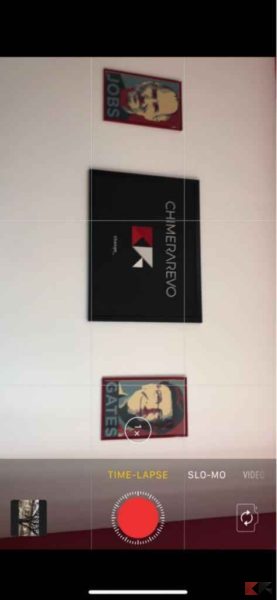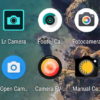Tra le tecniche fotografiche e cinematografiche più amate e più blasonate, fa capolino il time-lapse.
Sfruttare al meglio le capacità fotografiche del proprio smartphone è una pratica che sta diventando sempre più comune nella realtà odierna. Molti produttori, ogni anno, si ingegnano nell’introdurre nuove features in ambito fotografico, cercando di proporre all’utente una qualità che si avvicina sempre più a quella di vere e proprie reflex.
Basti pensare ad LG, prima azienda ad introdurre una doppia fotocamera, di cui una grandangolare, che ha subito influenzato il mercato introducendo un nuovo trend.
Indice
- Cos’è il time-lapse
- Come fare un time-lapse
- Migliori applicazioni per fare un time-lapse
- Articoli consigliati
Cos’è il time-lapse
Il time-lapse è una tecnica di registrazione video che prevede la cattura di fotogrammi ad intervallo di tempo. Il contenuto dell’elaborato, quindi, sembra procedere più velocemente del normale. Infatti, rispetto ad un video tradizionale dura molto di meno, per cui è indicato utilizzarlo nelle riprese a lunga durata.
Come fare un time-lapse
Molti produttori di smartphone implementano il time-lapse nei propri dispositivi, ragion per cui dovresti sapere come accedervi e come utilizzarlo al meglio.
Time-lapse su Android
Su Android non c’è un vero e proprio procedimento standard, poiché ogni produttore propone interfacce e impostazioni diverse.
Solitamente, è necessario aprire l’applicazione predefinita Fotocamera, fare uno swipe verso destra e selezionare fra le varie modalità il time-lapse. Puoi cominciare automaticamente le riprese oppure impostare alcuni parametri come la frequenza di scatto e la durata massima (se lo smartphone dispone di questa possibilità).
Se la fotocamera di sistema non dispone di questa funzionalità, dovrai affidarti a delle applicazioni di terze parti. In basso c’è una sezione dedicata.
Time-lapse su iPhone
Per quanto riguarda la controparte iOS, il procedimento è molto più semplice, perché l’applicazione fotocamera è la stessa.
- Apri la Fotocamera
- Tra le varie modalità presenti (in basso, sopra l’otturatore), fai swipe verso sinistra fino ad arrivare a TIME-LAPSE
- Clicca l’otturatore per iniziare la registrazione
Una volta terminata la registrazione, iPhone elaborerà automaticamente il filmato e lo renderà disponibile in Foto.
Migliori applicazioni per fare un time-lapse
Se il tuo dispositivo non dispone della capacità di registrare time-lapse tramite la fotocamera di sistema, ci sono delle applicazioni di terze parti negli store che provvedono a colmare questa mancanza.
Microsoft Hyperlapse (Android)
Hyperlapse di Microsoft è la soluzione ottimale su Android per riprese di questo tipo.
- Scarica Microsoft Hyperlapse dal Google Play Store
- Apri l’applicazione
- Clicca su RECORD new video se vuoi registrare un nuovo video, oppure IMPORT existing video se hai già registrato un video ma hai necessità di velocizzarlo
- Clicca sull’otturatore per iniziare la registrazione (se hai scelto record), altrimenti seleziona il video da importare
- Completata la cattura o l’importazione, scegli la velocità di riproduzione, che va da 1x a 32x
- Salva il video
Se l’applicazione non ti soddisfa, puoi dare un’occhiata a questo articolo, in cui vendono elencate le principali fotocamere per Android, molte delle quali vantano di questa funzionalità.
Hyperlapse (iOS)
Se la soluzione di casa Apple non ti soddisfa, puoi provare questa applicazione alternativa.
- Scarica Hyperlapse dall’App Store
- Apri l’applicazione, consentendo tutti gli accessi al primo avvio
- Clicca sull’otturatore per iniziare a registrare, oppure fai swipe da desta verso sinistra per passare in modalità Selfielapse (camera frontale)
- Completata la registrazione, scegli la velocità di riproduzione, che va da 1x a 32x.
- Salva il video
Articoli consigliati
L’articolo è stato di tuo gradimento? Sei diventato un esperto di riprese a lunga durata? Che ne dici di visitare i seguenti articoli?